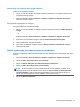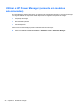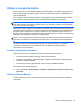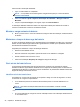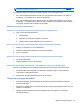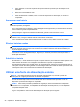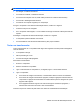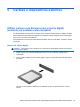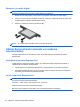HP Notebook Reference Guide - Windows Vista and Windows 7
Table Of Contents
- Introdução
- Funcionamento em rede (somente em modelos seleccionados)
- Criar uma ligação sem fios
- Utilizar uma WLAN (somente em modelos seleccionados)
- Utilizar a banda larga móvel da HP (somente em modelos seleccionados)
- Utilizar o GPS (somente em modelos seleccionados)
- Utilizar dispositivos Bluetooth sem fios (somente em modelos seleccionados)
- Ligar a uma rede com fios
- Multimédia
- Gestão de energia
- Encerrar o computador
- Definir opções de energia
- Utilizar o HP Power Manager (somente em modelos seleccionados)
- Utilizar a energia da bateria
- Localizar informações da bateria
- Utilizar o Teste de Bateria
- Mostrar a carga restante da bateria
- Maximizar o tempo de descarga da bateria
- Gerir níveis de bateria fraca
- Identificar níveis de bateria fraca
- Resolver um nível de bateria fraca
- Resolver um nível de bateria fraca quando estiver disponível a energia externa
- Resolver um nível de bateria fraca quando estiver disponível uma bateria carregada
- Resolver um nível de bateria fraca quando não estiver disponível uma fonte de energia
- Resolver um nível de bateria fraca quando o computador não consegue sair da Hibernação
- Conservar a energia da bateria
- Armazenar uma bateria
- Eliminar baterias usadas
- Substituir a bateria
- Utilizar uma fonte de alimentação externa
- Utilizar o HP CoolSense (somente em modelos seleccionados)
- Cartões e dispositivos externos
- Utilizar cartões com Ranhura para suporte digital (somente em modelos seleccionados)
- Utilizar ExpressCards (somente em modelos seleccionados)
- Utilizar smart cards (somente em modelos seleccionados)
- Utilizar dispositivos USB
- Utilizar dispositivos 1394 (somente em modelos seleccionados)
- Utilizar um dispositivo eSATA (somente em modelos seleccionados)
- Utilizar dispositivos ópticos externos
- Unidades
- Manusear unidades
- Utilizar discos rígidos
- Utilizar unidades ópticas (somente em modelos seleccionados)
- Utilizar o RAID (apenas em modelos seleccionados)
- Segurança
- Manutenção
- Setup Utility (BIOS) e System Diagnostics
- Utilizar o Setup Utility (BIOS)
- Utilizar o System Diagnostics
- Viajar com o computador
- Recursos de resolução de problemas
- Descarga electrostática
- Índice Remissivo

Seleccionar um esquema de energia diferente
Utilize um dos seguintes métodos:
●
Clique no ícone do indicador de energia na área de notificação e, em seguida, seleccione um
esquema de energia na lista.
● Seleccione Iniciar > Painel de Controlo > Sistema e Segurança > Opções de Energia e
seleccione um item na lista.
Personalizar esquemas de energia
Para personalizar um esquema de energia:
1. Clique no ícone do indicador de energia na área de informações e clique em Mais opções de
energia.
– ou –
Seleccione Iniciar > Painel de Controlo > Sistema e Segurança > Opções de Energia.
2. Seleccione um esquema de energia e clique em Alterar definições do esquema.
3. Altere as definições conforme necessário.
4. Para mudar as definições originais, clique em Alterar definições avançadas de energia e
efectue as alterações.
Definir a protecção por palavra-passe na reactivação
Para que o computador solicite uma palavra-passe ao sair da Suspensão ou Hibernação, siga estes
passos:
1. Seleccione Iniciar > Painel de Controlo > Sistema e Segurança > Opções de Energia.
2. Clique em Pedir uma palavra-passe na reactivação.
3. Clique em Alterar definições que estão actualmente indisponíveis.
4. Clique em Pedir uma palavra-passe (recomendado).
NOTA: Se for necessário criar uma palavra-passe da conta de utilizador ou alterar a sua
palavra-passe da conta de utilizador actual, clique em Criar ou alterar a palavra-passe da
conta de utilizador e siga as instruções apresentadas no ecrã. Se não precisa de criar ou
alterar uma palavra-passe da conta de utilizador, avance para o passo 5.
5. Clique em Guardar alterações.
Definir opções de energia 21